Precios inteligentes en la integración de Mercado Libre ofrece dos funcionalidades: Sugerencias de precios y el Ajuste automático de precios, que se describen más detalladamente a continuación.
Estas funcionalidades solo están disponibles para clientes que utilizan la integración Mercado Libre Premium.
Sugerencias de precios
La funcionalidad Sugerencias de precios envía alertas a los sellers con sugerencias de ajuste de valor para sus anuncios publicados. Las sugerencias se basan en un análisis de productos similares de otros sellers.
Para activar Sugerencias de precios sigue los pasos a continuación:
- Accede a Admin VTEX > Marketplace > Mercado Libre > Preferencias > Precios inteligentes o ingresa Precios inteligentes en la barra de búsqueda.
- En la sección Sugerencias de precios, haz clic en el botón . Se mostrará una ventana emergente de confirmación.
- Haz clic en el botón
Confirmar.
Después de activar la funcionalidad, debes monitorear las sugerencias generadas en el módulo de precios al que puedes acceder desde el Admin VTEX haciendo clic en Marketplace > Conexiones > Precio.
Puedes identificar todas las sugerencias de precios en el módulo Precio mediante el ID que sigue el formato 186-Automation, como se muestra en la imagen a continuación:
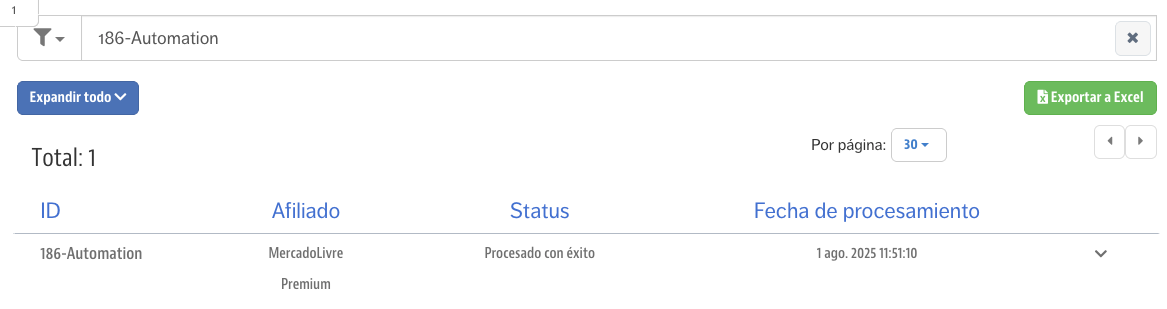
Ajuste automático de precios
Ajuste automático de precios permite a los sellers configurar reglas para que los precios de los anuncios publicados se actualicen de manera dinámica, siempre siguiendo el precio más bajo encontrado en anuncios similares en Mercado Libre y otros sitios web.
Para activar Ajuste automático de precios sigue los pasos a continuación:
- Accede al Admin VTEX > Marketplace > Mercado Libre > Preferencias > Precios inteligentes o ingresa Precios inteligentes en la barra de búsqueda.
- En la sección Ajuste automático de precios, haz clic en el botón
<i class="ph ph-plus"></i> Crear regla. Se abrirá un panel lateral. - Llena los campos,
Información generalyComparar con precios. - Haz clic en el botón
Siguiente. - Selecciona la categoría que deseas asociar a la regla.
- Haz clic en el botón
<i class="ph ph-arrow-line-down"></i> Descargar SKUs para configuracióny llena los campos de precio mínimo y precio máximo de cada SKU. - Cargar la plantilla.
- Haz clic en el botón
Confirmar. - Haz clic en el botón
Activar reglapara crear y aplicar la nueva regla.
Gestionar reglas
Puedes editar, pausar o eliminar cualquier regla existente.
Editar reglas
Para editar una regla sigue los pasos a continuación:
- En la regla deseada haz clic en el botón .
- Haz clic en el botón para descargar la plantilla.
- Edita los precios deseados en la plantilla.
- Carga la plantilla actualizada.
- Haz clic en
Confirmar cambios.
Pausar reglas
Para pausar una regla sigue los pasos a continuación:
- En la regla deseada haz clic en el botón .
- Haz clic en el ícono .
- Haz clic en el botón
Desactivar.
Eliminar reglas
Para eliminar una regla sigue los pasos a continuación:
- En la regla deseada haz clic en el botón .
- Haz clic en el ícono .
- Haz clic en el botón
Eliminar.